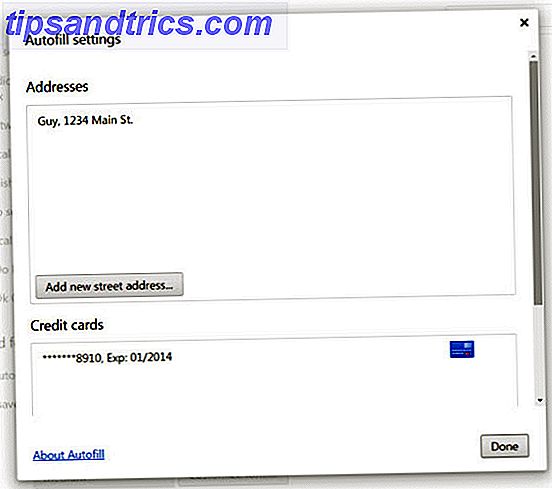Η ταπετσαρία του υπολογιστή σας μπορεί να μην εμφανίζεται συχνά, αλλά εξακολουθεί να είναι καλή ιδέα να το κάνετε κάτι φοβερό. Είτε έχετε μια μεγάλη συλλογή ταπετσαριών από τα αγαπημένα σας μέσα ενημέρωσης είτε έχετε μια φωτογραφία που τραβήξατε, η σωστή ταπετσαρία Χρειάζεστε μια νέα ταπετσαρία; Αυτές οι 5 απίστευτες τοποθεσίες θα σας πάρουν χρειάζεστε μια νέα ταπετσαρία; Αυτές οι 5 απίστευτες τοποθεσίες θα σας πάρουν εκεί Η επιλογή σας για την ταπετσαρία της επιφάνειας εργασίας λέει πολλά για το ποιος είσαι. Έτσι, εάν η ταπετσαρία σας είναι μια έκφραση του ποιος είστε, πού μπορείτε να βρείτε ταπετσαρίες που ταιριάζουν στην προσωπικότητά σας; Διαβάστε περισσότερα κάνει τον υπολογιστή σας πιο προσωπικό.
Ωστόσο, ανεξάρτητα από την ταπετσαρία σας, υπάρχει κάτι που μπορείτε να κάνετε για να βελτιώσετε την ποιότητά της. Γνωρίζατε ότι τα Windows 10 συμπιέζουν όλες τις εικόνες ταπετσαρίας για να βελτιώσουν την απόδοση; Αυτοί που εργάζονται σε μηχανήματα χαμηλού επιπέδου επωφελούνται από αυτό, αλλά αν κουνώνετε ένα ισχυρό όχημα, ίσως θελήσετε να κάνετε τις ταπετσαρίες σας να εμφανίζονται με πλήρη σαφήνεια.
Για να αλλάξετε αυτό, ανοίξτε τον επεξεργαστή μητρώου πληκτρολογώντας regedit στο μενού Έναρξη. Θυμηθείτε ότι η πραγματοποίηση αλλαγών στο μητρώο μπορεί να είναι επικίνδυνη, οπότε να είστε προσεκτικοί ενώ βρίσκεστε εδώ. Πλοηγηθείτε προς τα κάτω προς:
HKEY_CURRENT_USER\Control Panel\Desktop Μόλις εδώ, κάντε δεξί κλικ στη δεξιά πλευρά του παραθύρου και επιλέξτε Νέα> Τιμή DWORD (32-bit) . Ονομάστε το JPEGImportQuality . Στη συνέχεια, κάντε διπλό κλικ σε αυτήν τη νέα τιμή και ορίστε την με το ποσοστό της ποιότητας που θέλετε να έχει η ταπετσαρία σας. Η προεπιλογή είναι 85%, αλλά μπορείτε να αυξήσετε το ποσοστό αυτό στο 100%, εάν το κάνουν μόνο το καλύτερο. Μόλις τελειώσετε, κάντε κλικ στο κουμπί OK και, στη συνέχεια, επανεκκινήστε τον υπολογιστή σας όταν είναι κατάλληλη η εφαρμογή της αλλαγής.
Σημειώστε ότι αν δεν χρησιμοποιείτε μια οθόνη εξαιρετικά υψηλής ανάλυσης, πιθανότατα δεν θα παρατηρήσετε καν την προεπιλεγμένη συμπίεση JPEG, GIF ή PNG; Τύποι αρχείων εικόνας Επεξήγηση και δοκιμασμένη μορφή JPEG, GIF ή PNG; Τύποι αρχείων εικόνας Εξηγούνται και δοκιμάζονται Γνωρίζετε τις διαφορές μεταξύ αρχείων JPEG, GIF, PNG και άλλων μορφών αρχείων εικόνας; Ξέρετε πότε πρέπει να χρησιμοποιήσετε ένα αντί για το άλλο; Φοβάστε όχι, το MakeUseOf εξηγεί τα πάντα! Διαβάστε περισσότερα . Τα αρχεία JPEG με ποιότητα 70% είναι σχεδόν διακριτά από τα 100%, επομένως δεν υπάρχει τεράστια διαφορά στις ταπετσαρίες σας. Ωστόσο, αξίζει να δοκιμάσετε εάν θέλετε να δείτε τη διαφορά ή να έχετε μια τεράστια οθόνη.
Βεβαιωθείτε ότι ακολουθείτε τις άλλες συμβουλές για τη βελτίωση της ταπετσαρίας σας Οι 5 καλύτερες συμβουλές για τη βελτίωση της ταπετσαρίας της επιφάνειας εργασίας Οι 5 καλύτερες συμβουλές για τη βελτίωση της ταπετσαρίας σας Desktop Διαβάστε περισσότερα για την καλύτερη εμπειρία!
Παρατηρείτε μια διαφορά όταν αυξάνετε την ποιότητα ταπετσαρίας σας ή κολλάτε με την προεπιλογή; Ενημερώστε μας τι wallpaper χρησιμοποιείτε στα σχόλια!
Image Credit: gubernat μέσω του Shutterstock